Kuinka pitää Android-puhelimen näyttö kirkkaana
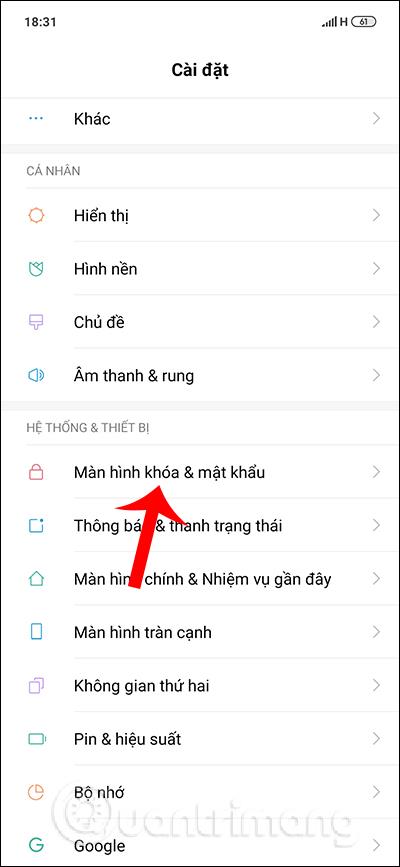
Android-puhelimissa on osio näytön lukitustilan säätämiseksi, kun käyttäjä ei ole aktiivinen. Joten kuinka pitää näyttö kirkkaana?
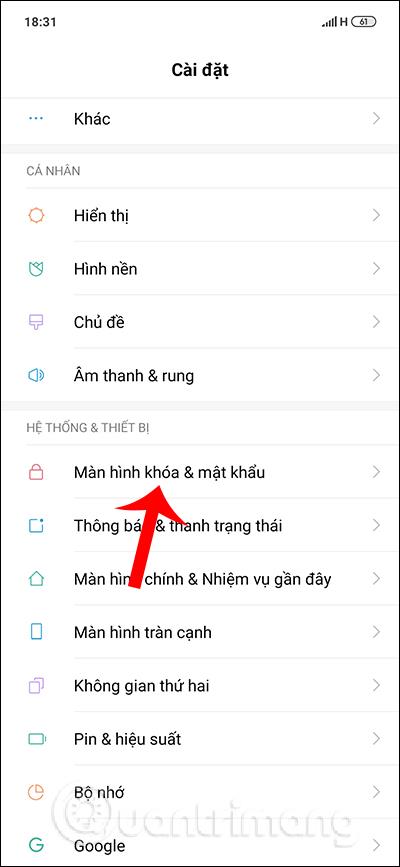
Puhelimen akun säästämiseksi valmistajat ovat asettaneet oletustilan lukitsemaan näytön automaattisesti, kun se on ollut käyttämättömänä. Tämä kuitenkin vaikuttaa joskus myös käyttäjään, esimerkiksi kun luet kirjaa ja näyttö sammuu jatkuvasti, jos et koske siihen. Joten kuinka pitää puhelimen näyttö kirkkaana? Kaikissa älypuhelimissa on osio näytön lukitustilan säätämistä varten, kuten automaattisen näytön lukitusajan muuttaminen iPhonessa tai näytön aikakatkaisun muuttaminen Windowsissa . Alla oleva artikkeli opastaa sinua pitämään näytön kirkkaana Androidissa.
Kuinka muuttaa Android-puhelimen näytön aikakatkaisu
1. Vaihda Xiaomi-puhelimien valmiustilan näyttö
Vaihe 1:
Käyttäjät pääsevät puhelimen Asetukset-osioon ja napsauttavat sitten Lukitse näyttö ja salasana . Vaihda uuteen käyttöliittymään, siirry Lukitusnäyttöön ja napsauta Lepotila .
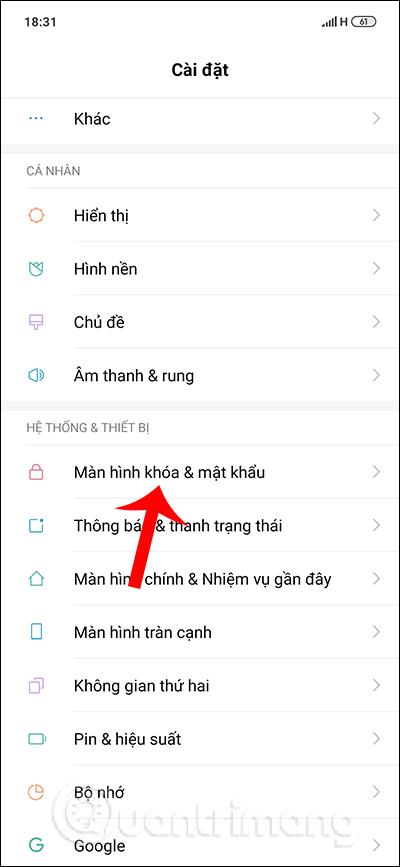
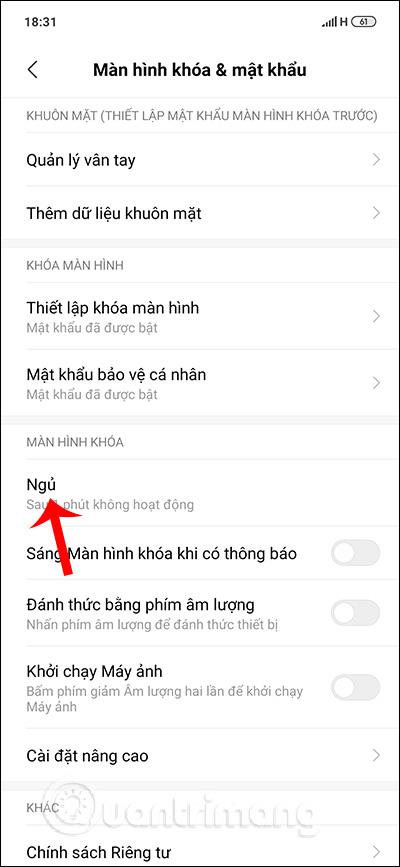
Vaihe 2:
Jatka käyttöliittymän näyttämistä näytön lukitusajan asetuksilla, kun laitteella ei tehdä mitään, valitse Älä koskaan pidä Android-näyttöä päällä . Nyt Sleep-vaihtoehto kytketään Aina päällä -tilaan.
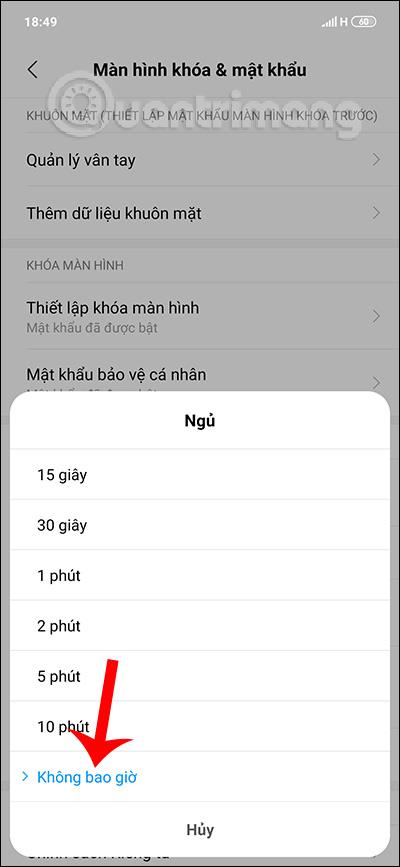

Vaihe 3:
Jos haluamme säästää akun käyttöikää ja saada laitteen sammuttamaan näytön automaattisesti, kun sitä ei ole käytetty , sinun tarvitsee vain valita laitteen tarjoama aika , se voi olla 30 sekuntia, 1 minuutti valitsemastasi riippuen.
Valinnan jälkeen saat myös ilmoituksen ajankohdasta, jolloin puhelimen näyttö sammuu automaattisesti.
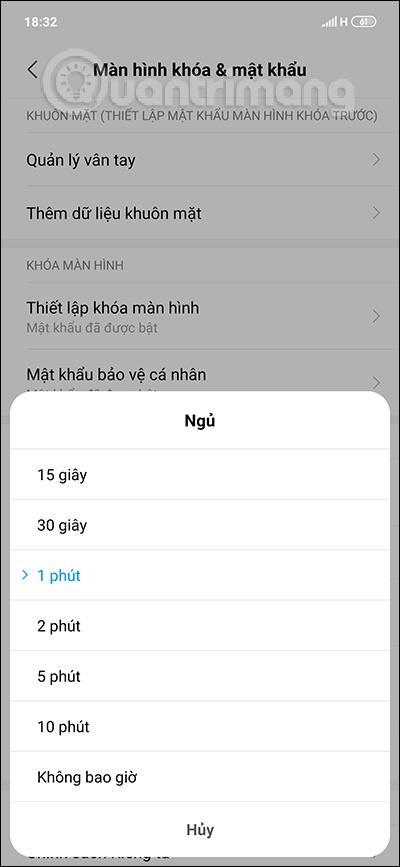

2. Samsung-puhelimen näytön valmiustilan säätäminen
Jos Samsung ei ole päivittänyt Android 9:ään eikä sillä ole mahdollisuutta olla koskaan sammuttamatta näyttöä, voit myös jättää näytön päälle pisimpään. Siirrymme asetuksiin , valitsemme Näyttö ja napsauta sitten Näytön kirkkausaika . Napsauta nyt 30 minuuttia saadaksesi pitkän näytön aikakatkaisun.
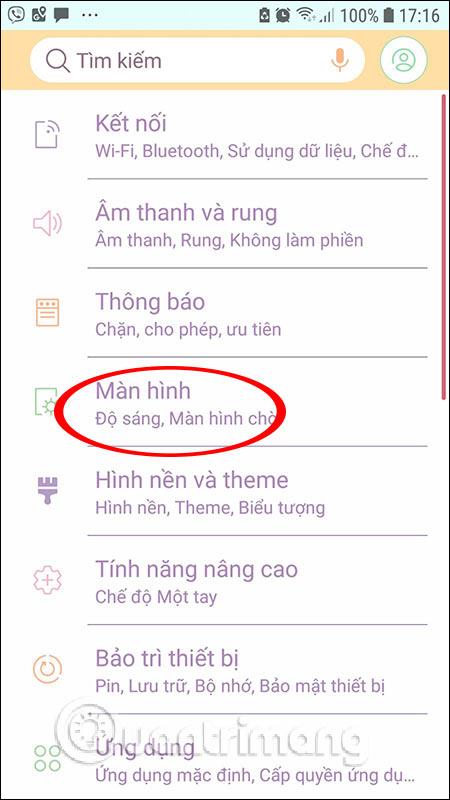
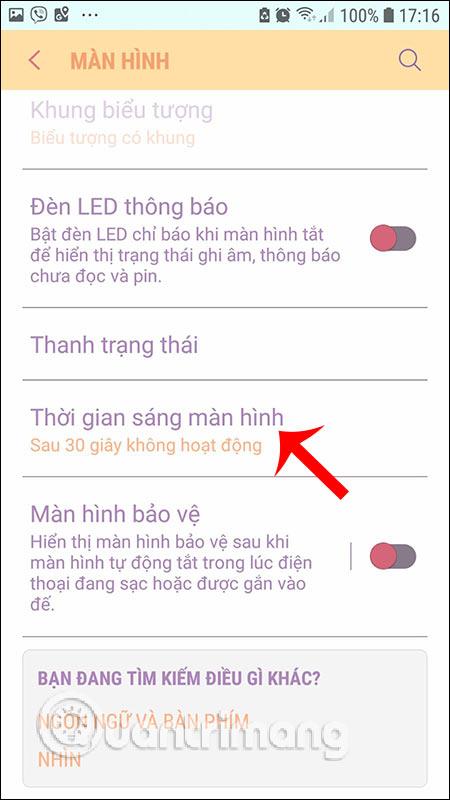
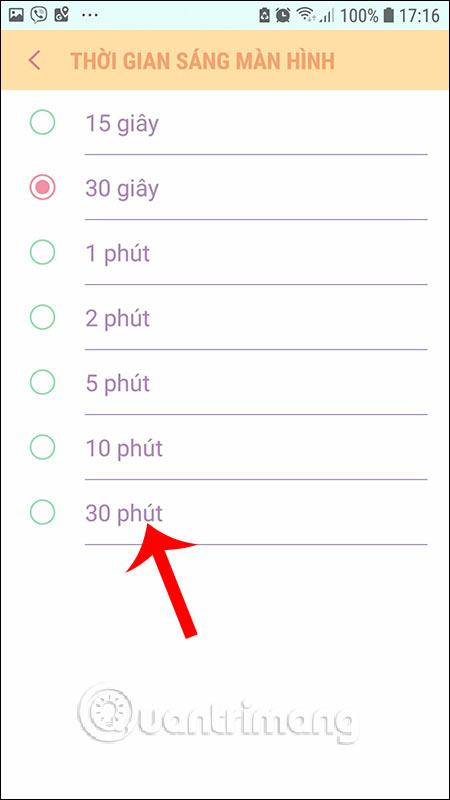
3. Säädä LG-puhelimen näytön kirkkautta
LG-puhelimilla käyttäjät pääsevät laitteen asetuksiin ja säädä näyttöä napsauttamalla Näyttö . Napsauta sitten Näytön aikakatkaisua . Näyttää myös luettelon aikoista, jolloin voimme valita näytön lukituksen. Jos et halua lukita näyttöä, napsauta Pidä näyttö päällä .

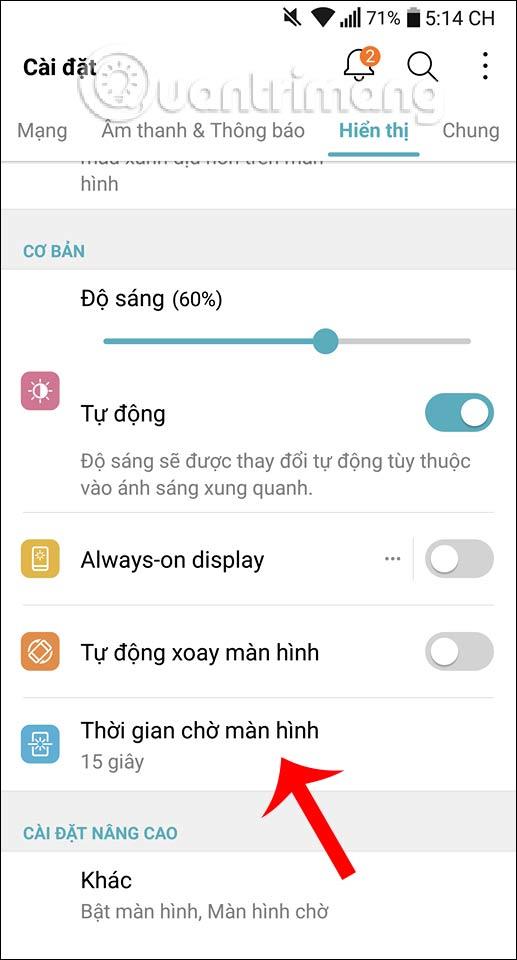
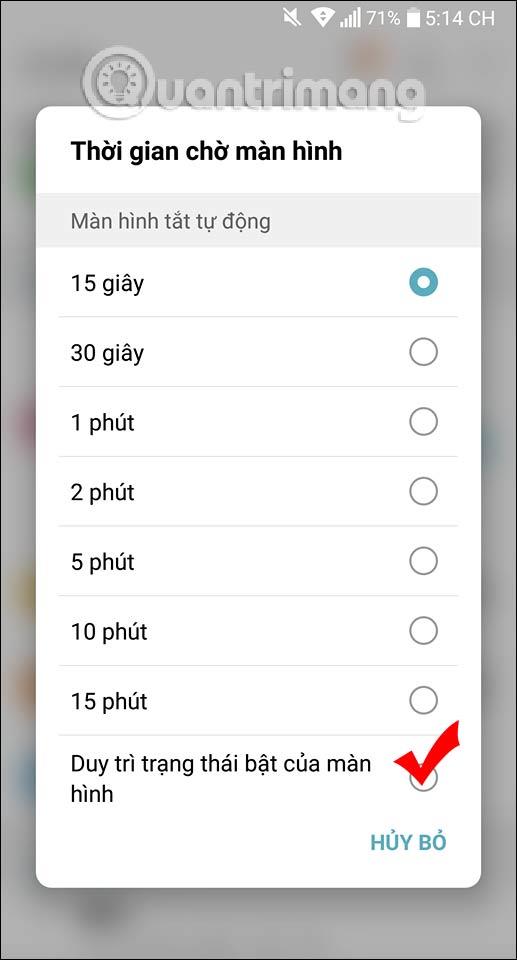
Android-puhelimen näytön aikakatkaisun säätäminen on hyvin yksinkertaista. Sinun tulee kuitenkin aina kytkeä puhelimen näyttö päälle vain tarvittaessa ja valita aika, jolloin näyttö sammuu automaattisesti, jos sitä ei käytetä.
Menestystä toivottaen!
Nykyään moniin syöttösovelluksiin sisäänrakennettujen reaaliaikaisten puheen tekstiksi muunnosominaisuuksien ansiosta sinulla on nopea, yksinkertainen ja samalla erittäin tarkka syöttötapa.
Sekä tietokoneet että älypuhelimet voivat muodostaa yhteyden Toriin. Paras tapa käyttää Toria älypuhelimellasi on Orbot, projektin virallinen sovellus.
oogle jättää myös hakuhistorian, jota et joskus halua puhelintasi lainaavan näkevän tässä Google-hakusovelluksessa. Voit poistaa hakuhistorian Googlessa noudattamalla tämän artikkelin alla olevia ohjeita.
Alla on parhaat väärennetyt GPS-sovellukset Androidissa. Se on kaikki ilmaista, eikä sinun tarvitse roottaa puhelinta tai tablettia.
Tänä vuonna Android Q lupaa tuoda Android-käyttöjärjestelmään joukon uusia ominaisuuksia ja muutoksia. Katsotaan seuraavasta artikkelista Android Q:n ja tukikelpoisten laitteiden odotettu julkaisupäivä!
Turvallisuudesta ja yksityisyydestä on tulossa yhä suurempi huolenaihe älypuhelinten käyttäjille yleensä.
Chrome-käyttöjärjestelmän "Älä häiritse" -tilan avulla voit hetkessä mykistää ärsyttävät ilmoitukset keskittyäksesi työtilaan.
Tiedätkö, kuinka pelitila otetaan käyttöön puhelimesi pelin suorituskyvyn optimoimiseksi? Jos ei, tutkitaan sitä nyt.
Halutessasi voit myös asettaa läpinäkyviä taustakuvia koko Android-puhelinjärjestelmään Designer Tools -sovelluksella, mukaan lukien sovellusliittymä ja järjestelmäasetukset.
Yhä useampia 5G-puhelinmalleja lanseerataan malleista, tyypeistä segmentteihin. Tämän artikkelin avulla tutkitaan heti marraskuussa lanseeraavia 5G-puhelinmalleja.









